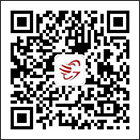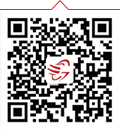2022
2022
MBA / EMBA / MPAcc / MPA / MTA / MEM / MAud
上外MBA2020级联考后复试将统一使用ZOOM进行远程复试,请符合上外MBA复试条件的考生提前做好准备。
一、远程复试流程

二、远程复试平台ZOOM操作流程

三、ZOOM软件安装
▼ 电脑端
进入下载页面:https://zoom.com.cn/download,点击“下载”按钮,即可下载安装。

▼ 移动端
➤ 安卓手机:
在浏览器中打开网址链接https://zoom.com.cn/download,点击从ZOOM网站下载即可。
*请勿直接在安卓手机市场中下载,请使用以上方式进行软件下载。

➤苹果手机:
在浏览器中打开网址链接https://zoom.com.cn/download,页面会自动转跳至AppStore,点击“获取”即可下载安装;或直接打开AppStore,搜索“ZoomCloud Meetings”,点击“获取”即可下载安装。

注意事项
请务必使用网址https://zoom.com.cn/download下载ZOOM软件,其他从搜索引擎、手机应用市场下载的都是不正确的。
四、进入ZOOM线上考场
1)打开ZOOM软件,点击“加入会议”按钮。
▼ 电脑端

▼ 移动端

2)输入会议ID。考生复试报名通过后,请添加工作人员的微信,会议ID会由工作人员通过微信告知(此处以“123456789”为例)。
▼ 电脑端

▼ 移动端

3)输入屏幕姓名,格式为:面试编号-姓名-身份证后四位-主/副机位(此处以“6666-张三-1234-主/副机位”为例),点击“加入”按钮,在弹框中按要求填入工作人员提供的密码。
▼ 电脑端

▼ 移动端

注意事项:
· 进入远程复试会议室时可能会弹出验证手机号码的窗口,输入手机号码并获取验证码即可通过验证。建议准备1-2个手机号并保持通讯畅通,以保证双机位的设备均通过验证;
· 若已有ZOOM账号,可直接登录账号,输入会议ID加入会议,注意须保证双设备均进入会议;
· 考生在候考期间会收到工作人员发送的会议消息,请考生密切关注,不要切出程序。
五、音/视频调试
远程复试格外注重音频和视频的调试工作。下面我们从双机位进行演示,供大家参考。
▼ 主机位

▼ 副机位

注意事项
· 考生在远程复试过程中须佩戴耳机;
· 主机位的话筒、听筒和视频功能均须打开,副机位的视频功能须打开;
· 室内双设备易产生回音,请考生务必将副机位保持静音状态,并关闭听筒;
· 若考生主机位使用外接设备,如麦克风或摄像头,请改变主机位窗口左下角第一个(即音频)和第二个(即视频)相应的设置;
· 温馨提示:若选用手机作为副机位,建议关闭通话、录屏、闹钟等一切可能影响远程复试的应用程序,确保远程复试顺利进行。
六、双机位镜头位置调试
本次考试要求考生应正对【主机位】摄像头,保持坐姿端正,双手和面部在【主机位】画面中清晰可见;【副机位】摄像头须自考生后方成45°拍摄,确保考生考试的显示屏幕能清晰地被面试官看到。

七、离开会议室
远程复试结束后,请点击“离开”按钮。
▼ 电脑端

▼ 移动端

声明:以上内容来源于上海外国语大学国际工商管理学院官方网站,如有侵权请联系删除。
- 上一篇:2020考研调剂常见问答和调剂步骤
- 下一篇:招生简章你会看吗?5点信息需要知道!
招生简章
客服电话:400-600-8011(周一-周日9:00-18:00)
总部地址:上海市虹口区花园路171号高顿教育楼